- Korjaus: Forest Black Screen käynnistyksen jälkeen
- 1. Poista koko näytön optimoinnit käytöstä
- 2. Suorita peli järjestelmänvalvojana
- 3. Tarkista Graphics Driver Update
- 4. Päivitä The Forest
- 5. Tarkista Järjestelmäresurssit
- 6. Poista peittokuvasovellukset käytöstä
- 7. Tarkista Windows-päivitykset
- 8. Pienennä pelin sisäiset grafiikkaasetukset
- 9. Päivitä DirectX
- 10. Paina ALT+TAB-näppäinyhdistelmä
- 11. Yritä poistaa peittokuvasovellukset käytöstä
- 12. Asenna Microsoft Visual C++ Runtime uudelleen
- 13. Tarkista pelitiedostot ja korjaa
- Voinko keskeyttää tai pysäyttää muut taustalataukset pelatessasi metsää?
- Kuinka korjata metsäpeli, joka ei toimi Steamissä?
- Kuinka korjata latausnäytölle juuttunut metsä?
- Kuinka korjata ”metsän exe ei voi toimia?
- Kuinka yhdistän metsän tietokoneeseeni?
- Miten selvitän metsään liittyviä ongelmia?
- Kuinka synkronoida x360ce_x64 metsän kanssa?
- Kuinka poistaa metsän asennus Windows 10:ssä?
- Kuinka korjata ”metsä”, joka ei avaudu Steamissä?
- Onko metsässä alhainen FPS-pudotus PC:llä?
- Vaikuttaako metsäalue pelin suorituskykyyn?
- Onko metsä yksinpeliä?
- Kuinka ajaa metsäpeliä Windows 10:ssä?
Endnight Games Ltd keksi avoimen maailman selviytymisalusten videopelin nimeltä ’The Forest’ jo huhtikuussa 2018, joka on saanut ylivoimaisesti positiivisia arvosteluja Steamissä PC-versiolle. Koska peli on alkuvaiheessa, useat pelaajat kokevat mustan näytön ongelman PC:llä.
Useiden verkossa olevien raporttien mukaan pelaajat mainitsevat, että se on vain jumissa mustalla näytöllä aina, kun he yrittävät käynnistää pelin. Toinen tärkeä ongelma on, että mustalla näytöllä ei myöskään kuulu ääntä. Jonkin ajan odottamisen jälkeen pelaajien on painettava Alt+F4-näppäimiä päästäkseen yksinkertaisesti pois ruudulta eikä mitään muuta. Joten tämä ongelma tai bugi on turhauttavaa.
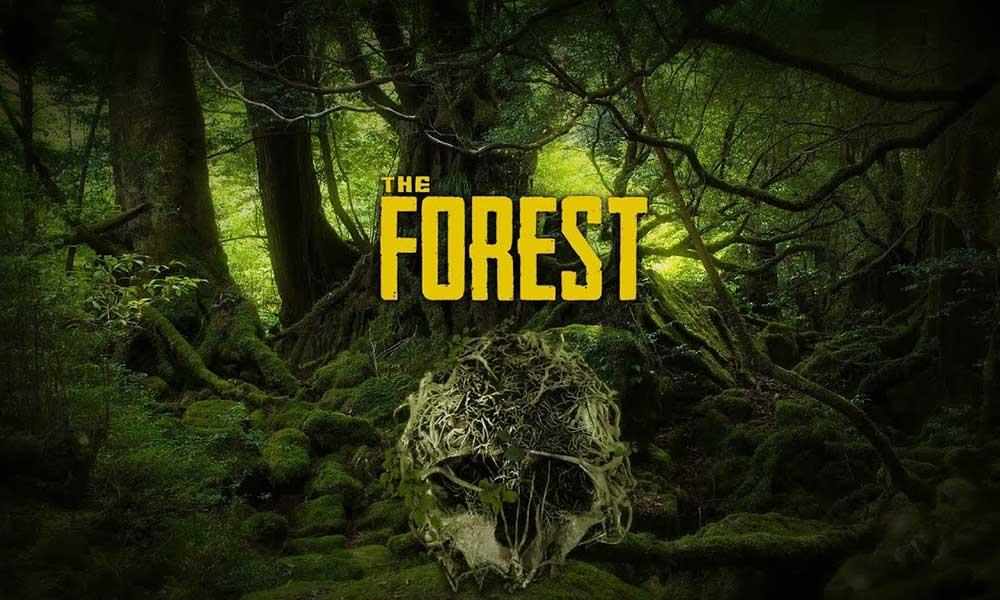
Korjaus: Forest Black Screen käynnistyksen jälkeen
Todennäköisyys on riittävän korkea, että The Forestin musta näyttö saattaa ilmestyä PC-kokoonpanon yhteensopivuusongelman vuoksi pelin järjestelmävaatimusten kanssa. Vanhentunut grafiikkaohjain, puuttuvat tai vioittuneet pelitiedostot, vanhentunut peliversio, DirectX-ongelmat, peittosovellusongelmat, korkeammat pelin sisäiset grafiikkaasetukset jne. voivat aiheuttaa useita ongelmia mustan näytön kanssa pelin käynnistyessä.
On syytä mainita tarkistaa pelin järjestelmävaatimukset mainitusta linkistä varmistaaksesi, ettei tietokoneessasi ole yhteensopivuusongelmia.
1. Poista koko näytön optimoinnit käytöstä
- Ensinnäkin mene osoitteeseen C:\Program Files (x86)\Steam\steamapps\common\The Forest\Binaries\Win64 hakemistosta. [Jos olet asentanut Steam-asiakkaan tai pelin toiseen asemaan tai paikkaan, siirry sinne]
- Oikealla painikkeella Metsässä.exe tiedosto ja napsauta sitä Ominaisuudet.
- Siirry kohtaan Yhteensopivuus välilehti >Poista valinta the Ota koko näytön optimoinnit käyttöön vaihtaa.
- Klikkaa Käytä ja sitten OK tallentaaksesi muutokset.
2. Suorita peli järjestelmänvalvojana
Mainos
Varmista, että käytät pelin exe-tiedostoa järjestelmänvalvojana, jotta voit välttää käyttöoikeusongelmien käyttäjätilin hallinnan.Sinun tulisi myös käyttää Steam-asiakasohjelmaa järjestelmänvalvojana tietokoneellasi. Tehdä tämä:
Mainokset
- Oikealla painikkeella The Forest exe -pikakuvaketiedostossa tietokoneellasi.
- Valitse nyt Ominaisuudet > Napsauta Yhteensopivuus -välilehti.
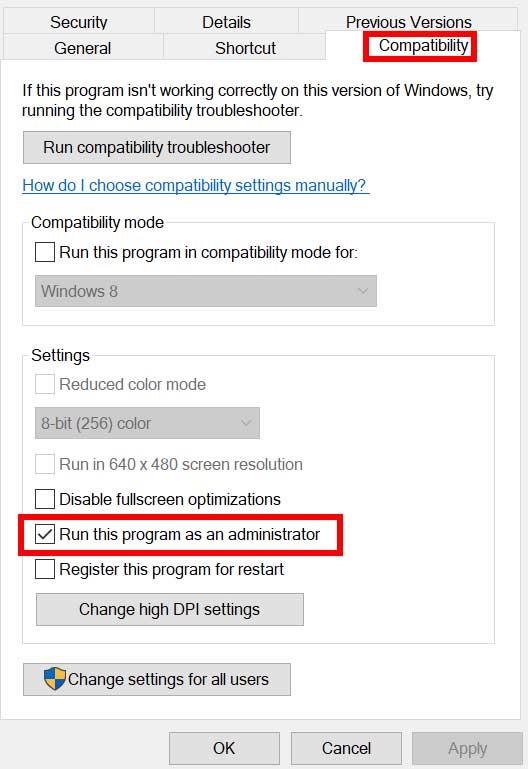
- Klikkaa Suorita tämä ohjelma järjestelmänvalvojana valintaruutu.
- Klikkaa Käytä ja valitse OK tallentaaksesi muutokset.
3. Tarkista Graphics Driver Update
Tarkista tietokoneesi grafiikkaohjainpäivitys, onko se vanhentunut vai ei. Joskus vanhentunut GPU-ohjainversio tai vioittunut ohjain voi aiheuttaa useita ongelmia. Se auttaa myös korjaamaan pelien tai sovellusten mustaan näyttöön liittyvät ongelmat. Tehdä niin:
- Lehdistö Windows + X avaimet avataksesi Pikalinkkivalikko.
- Napsauta nyt Laitehallinta listasta > Tuplaklikkaus päällä Näytön sovittimet.
- Oikealla painikkeella käyttämällesi näytönohjaimelle.
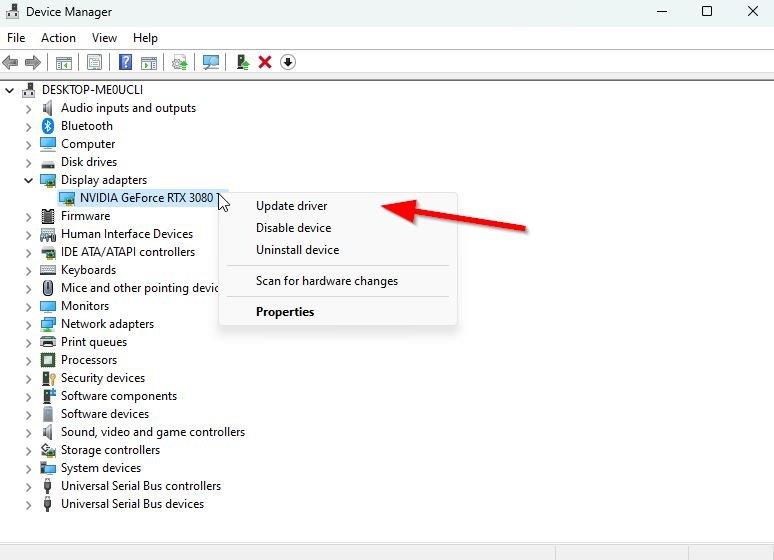
- Valitse seuraavaksi Päivitä ohjain > Valitse Hae ohjaimia automaattisesti.
- Jos päivitys on saatavilla, järjestelmä lataa ja asentaa sen automaattisesti.
- Kun olet valmis, käynnistä tietokone uudelleen ottaaksesi muutokset käyttöön.
4. Päivitä The Forest
Jos et ole päivittänyt The Forest -peliäsi vähään aikaan, tarkista päivitykset ja asenna uusin korjaustiedosto (jos saatavilla) noudattamalla alla olevia ohjeita. Tehdä tämä:
Mainokset
- Avaa Steam asiakas > Siirry Kirjasto > Napsauta Metsä vasemmasta ruudusta.
- Se etsii automaattisesti saatavilla olevan päivityksen. Jos päivitys on saatavilla, napsauta sitä Päivittää.
- Päivityksen asentaminen voi kestää jonkin aikaa > Kun olet valmis, sulje Steam-asiakas.
- Käynnistä lopuksi tietokoneesi uudelleen tehdäksesi muutokset ja käynnistääksesi pelin uudelleen.
5. Tarkista Järjestelmäresurssit
Jos peli latautuu hitaasti tai kestää liian kauan käynnistyksessä, tarkista järjestelmäresurssit, kun olet käynnistänyt The Forest -pelin tietokoneellasi seuraamalla alla olevia ohjeita tarkistaaksesi, kasvaako RAM- tai CPU-käyttö.
- paina Ctrl + Shift + Esc avaimet avataksesi Tehtävienhallinta.
- Klikkaa Prosessit -välilehti > Valitse tehtävä, jonka haluat sulkea.
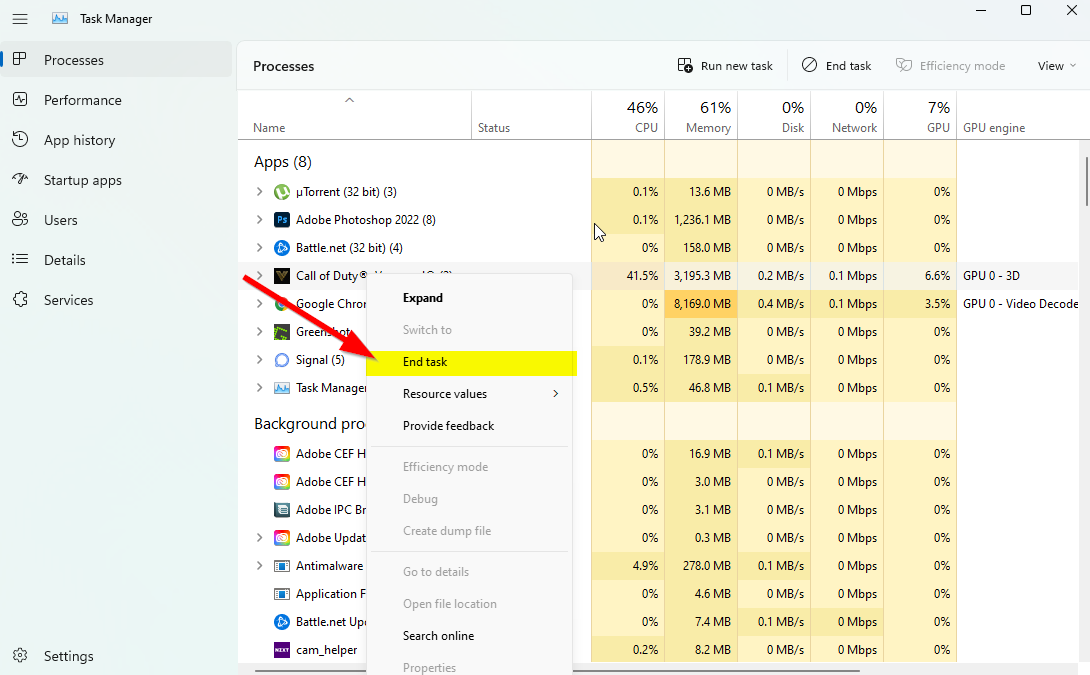
- Kun olet valinnut, napsauta Lopeta tehtävä. Muista suorittaa vaiheet jokaiselle tehtävälle erikseen.
- Kun olet valmis, käynnistä tietokone uudelleen muuttaaksesi tehosteita välittömästi.
6. Poista peittokuvasovellukset käytöstä
Joidenkin pelaajien mukaan peittokuvasovellukset voivat toimia taustalla pelaamisen aikana, ja se kuluttaa periaatteessa järjestelmäresursseja, mikä aiheuttaa ongelmia myös pelin kanssa.
Mainokset
Joten niiden poistaminen käytöstä ennen pelin käynnistämistä on hyödyllistä, jos et käytä mitään erityistä peittosovellusta chattailuun, kuvakaappausten ottamiseen tai pelisessioiden tallentamiseen. Tehdä niin:
- Avaa Steam asiakas > Siirry Kirjasto.
- Nyt, oikealla painikkeella päällä Metsä > Valitse Ominaisuudet.
- Suuntaa kohti Kenraali osio > tässä vain poista valinta the Ota Steam Overlay käyttöön valintaruutu.
- Palata takaisin Kirjasto > Avaa uudelleen Metsä tarkistaaksesi, esiintyykö mustan näytön ongelma vai ei.
7. Tarkista Windows-päivitykset
On myös suuri todennäköisyys, että Windows-käyttöjärjestelmän koontiversiosi vanhenee joksikin aikaa. Tässä skenaariossa pelisuorituskykysi vaikuttaa paljon bugeja tai vakausongelmia lukuun ottamatta. Joten on aina parempi tarkistaa Windows-päivitykset ja asentaa uusin versio (jos saatavilla). Tehdä se:
- Lehdistö Windows + I avaimet avataksesi Windowsin asetukset valikosta.
- Napsauta seuraavaksi Päivitys ja suojaus > Valitse Tarkista päivitykset alla Windows päivitys osio.
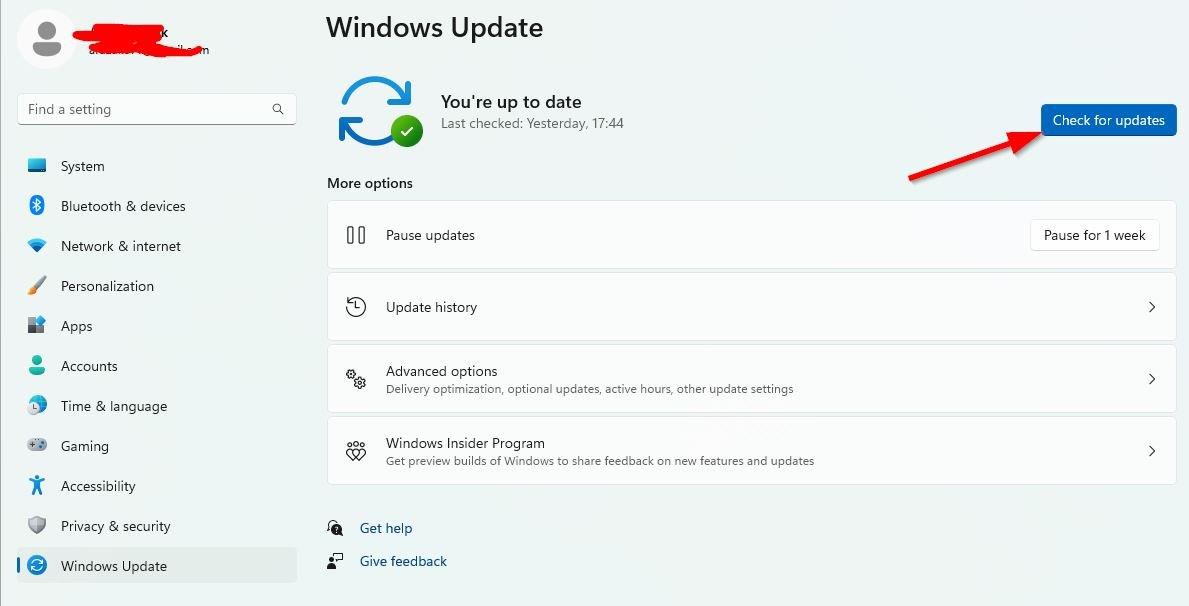
- Jos päivitys on saatavilla, valitse lataa ja asenna.
- Odota jonkin aikaa, kunnes päivitys on valmis.
- Lopuksi käynnistä tietokoneesi uudelleen, jotta muutokset otetaan käyttöön välittömästi.
8. Pienennä pelin sisäiset grafiikkaasetukset
Kokeile alentaa pelin sisäisiä grafiikkaasetuksia pelivalikosta tarkistaaksesi, auttaako se vai ei. Poista V-Sync, Shadow-tehosteet ja Anti-Aliasing käytöstä ja yritä käyttää pienempää näytön resoluutiota pelissä korjataksesi mustaan näyttöön liittyvät ongelmat.
9. Päivitä DirectX
Joskus vanhentunut DirectX-versio tai puuttuva DirectX voi myös aiheuttaa useita ongelmia pelin käynnistyksessä tai pelaamisessa. Yritä päivittää se noudattamalla alla olevia ohjeita.
- Suuntaa kohti tämä Microsoft-linkki ladataksesi DirectX End-User Runtime Web Installer -ohjelman tietokoneellesi.
- Asenna tai päivitä seuraavaksi DirectX-versio manuaalisesti.
- Kun olet valmis, käynnistä tietokoneesi uudelleen ja ota muutokset käyttöön.
10. Paina ALT+TAB-näppäinyhdistelmä
Jotkut tietokoneiden käyttäjät, joita asia koskee, ovat maininneet sen painamalla ALT + TAB pikanäppäinyhdistelmä, he voivat vaihtaa PC:llä avattujen ohjelmien välillä. Joten paina ALT + TAB vaihtaaksesi ohjelmien välillä ja palaa sitten takaisin käynnissä olevaan peliin tarkistaaksesi, onko ongelma korjattu vai ei. Se muuttaa näyttötilan koko näytön tilasta ikkunatilaan ja sitten koko näytön tilaan, joka voi korjata mustan näytön ongelman.
11. Yritä poistaa peittokuvasovellukset käytöstä
Muutamalla suositulla sovelluksella on oma peittoohjelma, joka voi lopulta toimia taustalla ja aiheuttaa ongelmia pelien suorituskyvyssä tai jopa käynnistysongelmia. Sinun tulee poistaa ne käytöstä korjataksesi ongelma noudattamalla alla olevia ohjeita:
Poista Discord Overlay käytöstä
- Käynnistä Ristiriita sovellus > Napsauta rataskuvake pohjalla.
- Klikkaa Peittokuva alla Sovellusasetukset > Kiihottua the Ota käyttöön pelin sisäinen peittokuva.
- Klikkaa Pelit -välilehti > Valitse Metsä.
- Lopuksi, sammuttaa the Ota käyttöön pelin sisäinen peittokuva vaihtaa.
- Muista käynnistää tietokoneesi uudelleen, jotta muutokset otetaan käyttöön.
Poista Xbox Game Bar käytöstä
- Lehdistö Windows + I avaimet avataksesi Windowsin asetukset.
- Klikkaa Pelaaminen > Siirry osoitteeseen Pelibaari > Sammuta Tallenna pelileikkeitä, kuvakaappauksia ja lähetä pelipalkin avulla vaihtoehto.
Jos et löydä Game Bar -vaihtoehtoa, etsi se Windowsin Asetukset-valikosta.
Poista Nvidia GeForce Experience Overlay käytöstä
- Käynnistä Nvidia GeForce Experience sovellus > Siirry kohtaan asetukset.
- Klikkaa Kenraali välilehti > Poista käytöstä the Pelin sisäinen peittokuva vaihtoehto.
- Lopuksi käynnistä tietokone uudelleen tehdäksesi muutokset ja käynnistä peli uudelleen.
Muista myös, että sinun tulee poistaa käytöstä jotkut muut peittokuvasovellukset, kuten MSI Afterburner, Rivatuner, RGB-ohjelmisto tai muut kolmannen osapuolen peittokuvasovellukset, jotka toimivat aina taustalla.
12. Asenna Microsoft Visual C++ Runtime uudelleen
Varmista, että asennat Microsoft Visual C++ Runtime uudelleen tietokoneellesi, jotta voit korjata useat peliongelmat tai -virheet kokonaan. Tehdä se:
- paina Windows näppäintä näppäimistöltä avataksesi Aloitusvalikko.
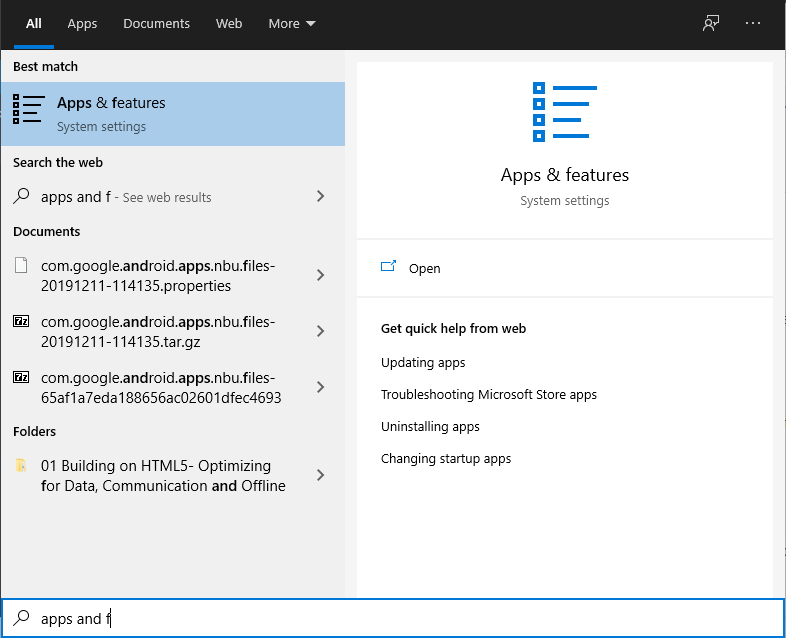
- Tyyppi Sovellukset ja ominaisuudet ja napsauta sitä hakutuloksesta.
- Etsi nyt Microsoft Visual C++ ohjelma(t) luettelossa.
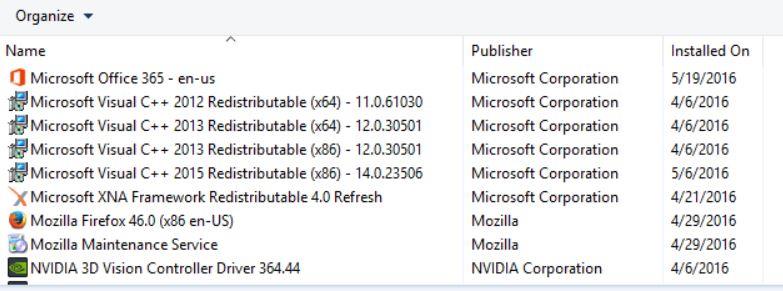
- Valitse jokainen ohjelma ja napsauta Poista asennus.
- Vieraile Microsoftin virallinen verkkosivusto ja lataa uusin Microsoft Visual C++ Runtime.
- Kun olet valmis, asenna se tietokoneellesi ja käynnistä järjestelmä uudelleen muuttaaksesi tehosteita.
13. Tarkista pelitiedostot ja korjaa
On myös suositeltavaa tarkistaa pelitiedostot ja korjata ne automaattisesti peliohjelmalla.
- Avata Steam > Siirry osoitteeseen Kirjasto.
- Oikealla painikkeella Metsä-pelissä.
- Klikkaa Ominaisuudet > Siirry kohtaan Paikalliset tiedostot -välilehti.
- Valitse Tarkista pelitiedostojen eheys…
- Tämä prosessi alkaa tarkistaa ja tarkistaa kaikki asennetut pelitiedostot ja tarkistaa, löytyykö puuttuva / vioittunut tiedosto vai ei.
- Anna prosessin valmistua. Kun olet valmis, sulje Steam-asiakasohjelma ja käynnistä tietokoneesi uudelleen, jotta muutokset otetaan käyttöön.
- Avaa lopuksi Steam uudelleen ja yritä käynnistää The Forest -peli uudelleen.
Siinä se, kaverit. Toivomme, että tästä oppaasta oli sinulle apua. Lisäkysymyksiä varten voit kommentoida alla.
FAQ
Voinko keskeyttää tai pysäyttää muut taustalataukset pelatessasi metsää?
On parempi keskeyttää tai lopettaa muut taustalataukset, kun käynnistät ja pelaat The Forest -peliä asiakaskoneella. Kun olet pelannut, voit jatkaa pelien lataamista tai korjauspäivitysten asentamista. 7. Vaihda Automaattiset asetukset -kohtaan Videossa
Kuinka korjata metsäpeli, joka ei toimi Steamissä?
Varmista, että The Forest -peli on päivitetty uusimpaan versioon. Yritä sulkea Steam-asiakas > Avaa Tehtävienhallinta > Valitse Steam ja napsauta Lopeta tehtävä. Käynnistä nyt Steam-käynnistin uudelleen ja suorita peli uudelleen. Poista Microsoft Game Bar -peittokuva käytöstä.
Kuinka korjata latausnäytölle juuttunut metsä?
On myös suositeltavaa irrottaa tietokoneesi CPU-kaapin sivupaneeli ja irrottaa sitten HDD/SSD- ja RAM-komponentti paikasta. Puhdista aukko ja komponentti varovasti ja asenna ne sitten kunnolla uudelleen tarkistaaksesi, onko latausnäyttöön juuttunut metsäongelma korjattu vai ei.
Kuinka korjata ”metsän exe ei voi toimia?
Napsauta hiiren kakkospainikkeella The Forest exe -pikakuvaketta tietokoneellasi. Muista valita Suorita tämä ohjelma järjestelmänvalvojana -valintaruutu. Napsauta Käytä ja tallenna muutokset valitsemalla OK. 5. Sulje taustalla suoritettavat tehtävät
Kuinka yhdistän metsän tietokoneeseeni?
Napsauta Luo-painiketta. Pura zip-tiedosto kansioon, johon The Forest on asennettu. Varmista, että USB on kytketty. Napsauta Luo-painiketta. Napsauta Seuraava-painiketta. Napsauta Valmis-painiketta. Siirry Peliasetukset-välilehteen. Napsauta ”Käytä/synkronoi asetukset” -painiketta.
Miten selvitän metsään liittyviä ongelmia?
Voimme kokeilla muita vianetsintävaiheita. Milloin ohjain kytketään Liitä ohjain ennen The Forestin käynnistämistä. Älä yhdistä sitä pelin alkaessa, koska tämä voi aiheuttaa ongelmia. Ohjainten uudelleenasentaminen Asenna ohjaimet uudelleen seuraavasti: Napsauta hiiren kakkospainikkeella Windowsin käynnistyspainiketta Valitse Laitehallinta
Kuinka synkronoida x360ce_x64 metsän kanssa?
Suorita x360ce_x64.exe-sovellus The Forest -kansiossa. Napsauta Luo-painiketta. Pura zip-tiedosto kansioon, johon The Forest on asennettu. Varmista, että USB on kytketty. Napsauta Luo-painiketta. Napsauta Seuraava-painiketta. Napsauta Valmis-painiketta. Siirry Peliasetukset-välilehteen. Napsauta ”Käytä/synkronoi asetukset” -painiketta.
Kuinka poistaa metsän asennus Windows 10:ssä?
Käynnistä Steam-asiakasohjelma tietokoneellasi. Siirry nyt kohtaan Kirjasto > Napsauta hiiren kakkospainikkeella Metsä-peliä. Siirry kohtaan Hallitse > Valitse Poista asennus. Napsauta pyydettäessä uudelleen Poista asennus ja suorita asennuksen poisto loppuun noudattamalla näytön ohjeita.
Kuinka korjata ”metsä”, joka ei avaudu Steamissä?
Käynnistä Steam > Napsauta Kirjasto. Napsauta hiiren kakkospainikkeella The Forest -kohtaa asennettujen pelien luettelosta. Napsauta nyt Ominaisuudet> Siirry paikallisiin tiedostoihin. Napsauta Tarkista pelitiedostojen eheys. Sinun on odotettava prosessia, kunnes se on valmis. Kun olet valmis, käynnistä tietokone uudelleen.
Onko metsässä alhainen FPS-pudotus PC:llä?
Peli on saanut ylivoimaisesti positiivisia arvosteluja Steam-sivustolla PC-versiosta, useat pelaajat raportoivat The Forestin Low FPS Dropsista PC:llään ja haluavat parantaa suorituskykyä. Jos kohtaat myös saman ongelman PC:lläsi, kun kuvataajuus laskee ja pätkii pelin aikana, et ole yksin.
Vaikuttaako metsäalue pelin suorituskykyyn?
Se ei vaikuta pelisi suorituskykyyn merkittävästi. Metsä on peli, jossa sinun täytyy tappaa erilaisia hirviöitä ja kannibaaleja tutkiessasi metsää.
Onko metsä yksinpeliä?
The Forest on hauska ja haastava selviytymiskauhupeli, jota voit pelata sekä yksin- että moninpelinä. Sinulla ei ole mitään asetettua tehtävää tai tehtävää suoritettavana tässä pelissä, ja ainoa tavoitteesi on selviytyä samalla kun yrität paljastaa lento-onnettomuutesi mysteerit.
Kuinka ajaa metsäpeliä Windows 10:ssä?
Forest-pelin suoritettava tiedosto on suoritettava järjestelmänvalvojana, jotta käyttäjätilit eivät rajoittaisi toistensa oikeuksia. Napsauta hiiren kakkospainikkeella The Forest exe -pikakuvaketta tietokoneellasi. Muista valita Suorita tämä ohjelma järjestelmänvalvojana -valintaruutu. Napsauta Käytä ja tallenna muutokset valitsemalla OK. 5.












